В некоторых ситуациях при попытке установить приложение Сбербанк Онлайн на устройство с операционной системой андроид, высвечивается оповещение о неизвестной ошибке под кодом 24. Что это за ошибка и как ее устранить?
Что означает ошибка 24
Если при установке программы на устройство андроид, в том числе и Сбербанка Онлайн, высвечивается информация об ошибке под кодом 24, то это означает что на памяти гаджета остались данные установочных версий скачиваемого софта
Такая ситуация может возникать в тех случаях, когда программа ранее уже была установлена на устройство, но ее удалении прошло некорректно.
Как исправить ошибку
Устранить проблему можно 3 способами:
- Используя настройки;
- Через root-доступ вручную;
- С помощью утилиты SD Maid.
Стандартные настройки
Для того чтобы исправить ошибку с помощью настроек, понадобится произвести следующие действия:
- Открываем настройки и входим в раздел «Приложения»;

- Находим «Play Market»;

- Нажимаем кнопку «Очистить кеш», а затем «Стереть данные»;

- Потом возвращаемся к списку приложений и находим «Сервисы Google Play»;

- Нажимаем «Очистить кеш», а затем «Управление местом»;

- В открывшемся окне удаляем все доступные для очистки месторасположения;

- Перезагружаем телефон или планшет.
Как установить Сбербанк Онлайн на телефон Андроид? Самый простой способ
Root-доступ
Примечание. Если ваш гаджет находится на гарантии, установка программы, обеспечивающей права суперпользователя не рекомендуется. При поломке устройства, в гарантийном обслуживании будет отказано.
Получить root-права можно установив одно из специальных приложений на устройство. Самым простым и популярными из них является KingRoot. Эта утилита подходит практически ко всем телефонам и планшетам, и с ее помощью можно получить права всего в один клик.
Получение root-прав с помощью KingRoot
Для получения прав, необходимо:
- Войти в основные настройки и найти пункт «Безопасность»;

- Разрешить установку из неизвестных источников переведя флажок в соответствующее положение;

- С браузера устройства зайти на официальный сайт и выбрать ссылку «Скачать на андроид»;

- Подтвердить действие;
- По окончанию загрузки открыть файл и нажать кнопку «Установить»;

- Открываем приложение;
- Пролистываем ознакомительную информацию и нажимаем «Попробовать»;

- Переходим непосредственно к получению прав, нажав на кнопку «Получить»;

- Если все прошло успешно, откроется окно с оповещение «Root successfully».

Как установить на Samsung «Сбербанк онлайн» если его нет в Google Play.
Решение проблемы
При успешном получении прав суперпользователя, можно перейти непосредственно к разрешению проблемы скачивания мобильного банка. Для этого понадобится выполнить некоторые действия с файловым менеджером. Менеджер можно использовать любой, как стандартный, так и установленный с Play Market. Ход выполнения, покажем на примере ES Проводника:
- Входим в проводник и в появившемся окне разрешаем root-доступ;

- Раскрываем меню, переводим флажки «Root-проводник» и «Показывать скрытые файлы» в активный режим;

- Там же в меню переходим по ссылке «Устройство»;

- Открываем каталог /data/data/ или sdcard/Андроид/data/data/ (в зависимости от места размещения установочных файлов при прошлой установке);

- Ищем файлы, принадлежащие Сбербанку;

- Удаляем.

Примечание. Внимательно следуйте инструкции. Удаление полезных системных файлов, могут навредить вашему гаджету.
SD Maid
Использование данной утилиты возможно как с root-доступом, так и без него. Но только в случае приобретения прав суперпользователя можно произвести более полную проверку и качественную очистку.
Чтобы удалить остаточные файлы, необходимо:
- Войти в приложение и в высветившемся окне разрешить root-доступ;

- Напротив вкладки «Мусор», нажимаем стрелку обновления;

- А теперь нажимаем на корзину, чтобы удалить все ненужные файлы;

- Подтверждаем действие.

Так же, данная утилита позволяет удалять ненужные данные, как в случае с файловым менеджером. Для этого достаточно:
- Открыть меню;

- Войти в «Проводник»;

- Нажать стрелку обновления;

- А далее действовать в соответствии с выше изложенной инструкцией для файлового менеджера.
Примечание. Перед установкой мобильного банка, рекомендуется полностью избавиться от root-прав.
Приложение Сбербанк для рутированных устройств предоставляет только ограниченный функционал.
Источник: onlinevbank.com
✅ Почему не устанавливается сбербанк онлайн на андроид –
Как подготовить смартфон под управлением Android к установке Сбербанк Онлайн?
Большинства программных ошибок, возникающих при установке Сбербанк Онлайн, можно избежать, выполнив следующие операции.

Очистка системы Android перед установкой (защита от ошибки 24). В момент установки Сбербанк Онлайн на Android пользователи сталкиваются с программной ошибкой под кодом 24 (неизвестный код ошибки). Проблема возникает из-за сопутствующих файлов, конфликтующих с текущей версией приложения.
Очистить данные приложения можно вручную, открыв папку data/data или sdcard/Android/data (для пользователей смартфонов с картой памяти). Альтернативный вариант — установка приложений, автоматически очищающих ненужные файлы приложений в системе (например, Phone Cleaner, SD Maid). Очистка данных приложения Play Market перед установкой (защита от ошибки 910).
При установке программы Сбербанк Онлайн на смартфон Android часто возникает ошибка 910 (не удалось скачать приложение). Код означает блокировку соединения с серверами Google, на которых располагаются обновления и приложения для Play Market. Для очистки файлов владельцу смартфона нужно зайти в раздел Приложения, выбрать программу Play Market, открыть меню Очистить кэш и запустить процесс удаления.

Очистка остаточных файлов Сбербанк Онлайн в режиме Root-доступа (защита от ошибки 504). Режим администратора позволяет владельцам смартфонов на Android удалять защищённые и скрытые системные файлы.
Если при установки приложения Сбербанк Онлайн возникает ошибка 504 (gateway time out, нарушение связи с сервером), пользователю нужно зайти в систему на правах администратора и удалить установочные файлы из системной папки (data/data или sdcard/Android/data). Для получения Root-прав можно использовать приложение King Root, доступное на Google Play.
Владельцы смартфонов на гарантийном обслуживании лишаются бесплатного сервиса после изменения данных на правах администратора. Удаление и переустановка учётной записи в Google Play Market (защита от ошибки 491). Пользователи, обновляющие приложение Сбербанк Онлайн, часто сталкиваются с ошибкой 491, вызванной несовместимостью текущей и прошлой версий программы. Для исправления ошибки пользователям нужно удалить аккаунт Google на смартфоне, используя меню Настройки, пункт Учётные записи. После удаления аккаунта нужно провести чистку системных файлов с помощью Phone Cleaner или аналогичной программы, затем перезагрузить устройство и войти в учётную запись заново.
На практике большинство системных ошибок, возникающих при установке Сбербанк Онлайн на Android, вызвано наличием остаточных установочных файлов или несовместимостью текущей версии приложения с предыдущей. Во избежание сложностей владельцам смартфонов следует вручную провести чистку устройства, удалить предыдущую версию Сбербанк Онлайн и перезагрузить устройство. Устанавливать мобильное приложение Сбербанка следует на официальном сайте Google Play Market, можно использовать прямую ссылку, опубликованную на сайте банка.
Видео
Решение иных возникших проблем
Всем пользователям смартфонов ОП Андроид следует знать и об иных причинах отказа программы в установке и запуске Сбербанка-Онлайн. Возможных виновников такой неприятности достаточно много и о них, а также решениях проблемы следует знать каждому.
Несоответствие версии Андроида и характеристик программы
- Скачать требуемый софт с официального сайта разработчика (портал codekiem.com) и установить его.
- Запустить программу. Система автоматически проведет всю необходимую процедуру. Но при желании владелец смартфона может отредактировать корректировку вручную.
- После появления на мониторе сообщения «Активировать», требуется поставить свое согласие на замену модели.
После окончания работы софт-программа сообщит об удачном завершении процедуры. Теперь пользователю стоит попробовать заново установить Сбербанк-Онлайн на свой мобильник. Но предварительно восстановить все значения системы «по умолчанию» и отключить рут-права. Иначе банковский онлайн-сервис не запустится.
Читать еще: Значки на экране Хонор
Если клиент плохо разбирается в том, что такое утилиты и софт-программы, стоит отдать смартфон опытным специалистам в сервис-центр.
Такие корректировки обычно проводятся в присутствии клиента и занимают мало времени. Кроме использования утилиты Market Helper применяется и другой софт Build-Prop.

Исправить ошибку можно путем редактирования Build-Prop
Действовать с его помощью следует по таким шагам (предварительно подключив рут-права):
- Зайти в системные установочные файлы и отыскать папку System.
- В ней найти и открыть файл p, как текст-документ.
- Затем отыскать строчку «duct.manufacturer» и изменить ее на другую компанию с известным брендом.
- Также следует изменить строчку«duct.model» (меняется модель смартфона).
- Все данные следует сохранить и перегрузить девайс.
Подмена месторасположения
Чтобы исправить данную ошибку, следует использовать любой подходящий VPN сервис. Например, воспользоваться Turbo VPN или TunnelBear. От пользователя необходимо будет пройти регистрацию и поменять существующий IP-адрес. Кстати, лучше выбирать из перечня российских городов. И не забыть после переустановки онлайн-приложения Сбербанка деактивировать VPN.
Что такое Root-права на Андроиде
Такие права становятся необходимыми для пользователя, который планирует вручную установить сбербанковский сервис на свой гаджет. Кстати, помимо Root-прав в данной ситуации потребуется и файловый менеджер (например, Root Explorer или ES-Проводник). При их подключении и дальнейшем применении от пользователя требуется отыскать две директивы: sdcard/Android/data/data (если сбербанковский сервис был закачан на карту памяти) и data/data (при закачке Сбербанка-Онлайн в память самого девайса).

Последующим шагом становится поиск в данных директивах папки под наименованием ru.sberbankmobile. необходимо удалить ее. А затем вновь попытаться переустановить программу от Сбербанка на свой гаджет. Также можно почистить предварительно базу данных смартфона от лишних файлов, мешающих адекватной загрузке системы с помощью специального инструмента-отладчика (ADB, который поставляется одновременно с Android-SDK). Действовать следует по таким шагам:
- Установить утилиту ADB.
- Подключить свой мобильник при помощи разъемного кабеля (micro-USB) к домашнему ПК.
- Затем кликнуть на команды Windows.
- Зайти в подкаталог установленного ранее ADB (это делается с использованием команды cd c:adb).
- Вручную подчистить кэш базы данных. Используется команда: adb shell rm-R-f /sdcard/Android/data/data/ru.sberbankmobile либо adb shell rm-R-f /data/data/ru.sberbankmobile. Выбор команды-запроса будет зависеть от места скачивания и последующей активации сбербанковского сервиса.
Какие еще бывают ошибки?
Их очень много и у каждого сбоя имеется собственный код. Вторым по «популярности» кодом сбоя является значение «115». Ошибка появляется при работе с банкоматом: когда пользователь вставляет в терминал карту, а банкомат предупреждает о невозможности совершать какие-либо операции. Код «115» означает, что проблема не сформулирована, но она есть.
Причин у такого сбоя может быть несколько:
- Пластик был заблокирован банком — например, по подозрению в финансировании терроризма (ФЗ №115);
- Банкомат временно не работает по причине технической неисправности;
- Банкомат потерял интернет-соединение со Сбербанком.
В большинстве случаев код «115» означает блокировку карты. Поэтому самым верным решением будет звонок на горячую линию банка или личная явка в отделение. Позвонить вы можете на короткий номер 900 или колл-центр банка — 8 (800) 555-55-50. Звонок обслуживается бесплатно.
При пользовании мобильным приложением может возникать ошибка «57». Как правило, с проблемой пользователь сталкивается, когда пытается перечислить деньги другому лицу. Ошибка означает невозможность провести операцию. Проверьте срок действия своей карты, введенные реквизиты получателя, количество денег на счету.
Источник: tablitsa-mendeleeva.ru
Ошибка 24 при установке Сбербанк Онлайн приложения на Андроид
При попытке повторной инсталляции приложения Сбербанк Онлайн на телефон сервис Google Play может выдать ошибку с кодом 24. Возникает она, как правило, если предыдущая версия приложения была удалена неправильно — без стирания остаточных данных. Также проблему могут вызвать программные сбои в работе операционной системы.
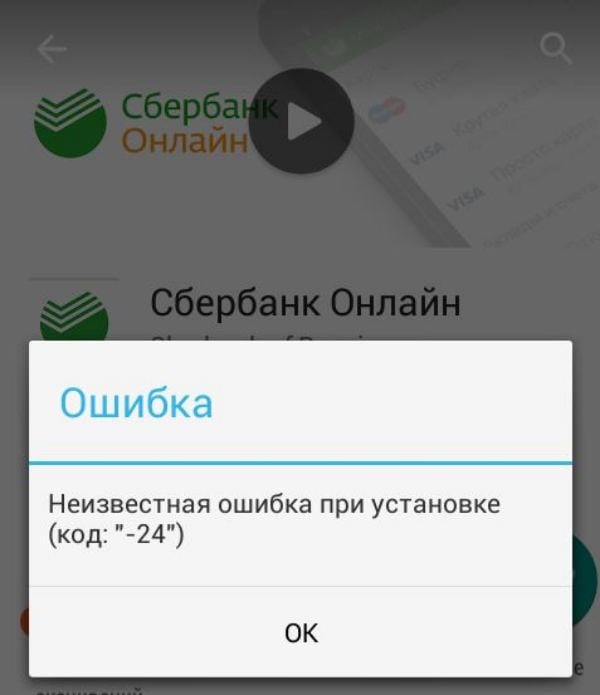
Причина ошибки 24 проста: Google Play видит, что в памяти смартфона уже есть файлы устанавливаемого приложения, и не знает, что с ними делать. Для исправления этой неполадки лишние данные нужно удалить. Я расскажу, как это сделать и как устранить ошибку 24 при установке приложения Сбербанк Онлайн на Андроид.
Как исправить ошибку 24 в Сбербанк Онлайн?
Существует три основных способа удаления лишних данных из памяти смартфона — один автоматический и два ручных. Для ручного исправления ошибки потребуется разблокировать права суперпользователя (root). Делать это нужно с осторожностью, чтобы не повредить файлы, необходимые для поддержания работоспособности ОС Android.
Автоматическая очистка данных
Автоматическое исправление ошибки 24 осуществляется путем очистки кэша сервисов Google Play. Эта операция используется для исправления большинства неполадок, возникающих при установке различных приложений на Android; дополнительно при этом освобождается некоторый объем памяти смартфона. Очистка кэша полностью безопасна и не требует разблокировки прав администратора.
Чтобы очистить кэш Google Play, нужно сделать следующее:
- Открыть настройки смартфона.
- Перейти в раздел «Приложения».
- Открыть параметры «Google Play Маркет».
- Нажать кнопку «Очистить кэш», затем — «Стереть данные».
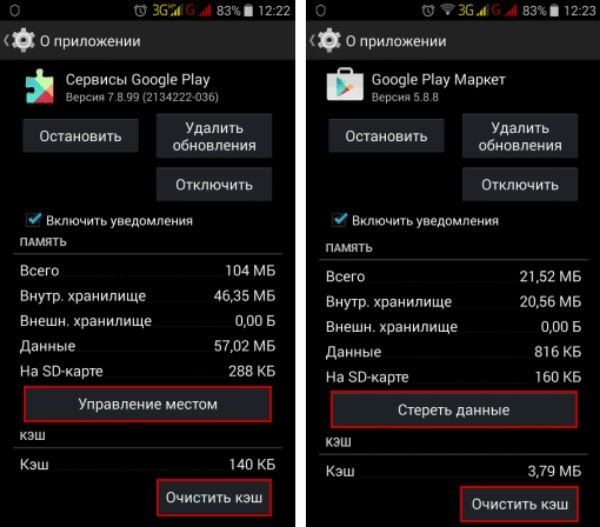
После этого аналогичный порядок действий следует провести с приложением «Сервисы Google Play». Когда все будет сделано, перезагрузите устройство и попробуйте установить приложение Сбербанк Онлайн на Андроид — ошибка 24 должна перестать появляться.
Удаление данных Сбербанка Онлайн вручную
Для ручного исправления проблемы понадобятся права Root и любой файловый менеджер — например, ES Проводник или Root Explorer. С их помощью нужно найти две директории:
- data/data — если приложение устанавливалось во внутреннюю память смартфона;
- sdcard/Android/data/data — если Сбербанк Онлайн был установлен на карту памяти.
В них нужно найти папку ru.sberbankmobile и удалить ее. После этого ошибка 24 пропадет.
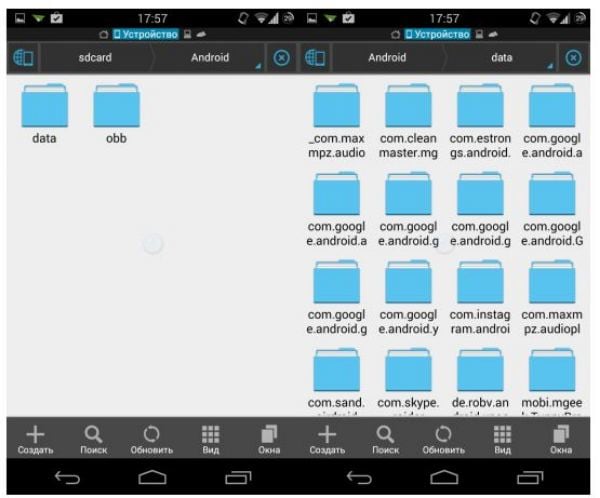
Еще один ручной способ — использование инструмента ADB (отладчика Android, поставляемого вместе с Android-SDK). Для удаления данных с его помощью нужно:
- Установить ADB.
- Подключить смартфон к компьютеру кабелем micro USB.
- Открыть командную строку Windows или терминал Linux.
- Перейти в каталог ADB командой cd c:adb.
- Удалить лишние данные командой adb shell rm -R -f /data/data/ru.sberbankmobile или adb shell rm -R -f /sdcard/Android/data/data/ru.sberbankmobile в зависимости от места установки приложения Сбербанк онлайн.
Сделать это можно и без root-прав.
Использование SD Maid
SD Maid — это аналог программы CCleaner для Windows. Приложение используется для удаления различного мусора из системы Android. Оно также требует root-прав, но очищает данные автоматически — искать проблемную директорию вручную не придется.

Для решения проблемы с помощью SD Maid нужно:
- Запустить приложение и перейти на вкладку «Мусор».
- Нажать кнопку «Запуск».
- Когда приложение найдет все остаточные данные, нажать «Очистить все».
Преимущество этого способа в том, что кроме ошибки 24 при инсталляции Андроид-приложения Сбербанк Онлайн, он решит и другие проблемы, о которых вы даже можете не знать. В целом работа системы станет более стабильной.
Если ничто не помогает, единственным решением будет т.н. Hard Reset — возвращение устройства к заводским настройкам. При этом память смартфона будет полностью очищена.
Источник: lifehacki.ru